Hogyan lehet hozzáadni a küldők címét az Outlook blokkolt feladók listájához?
Lehet, hogy mindig sok hirdetési vagy levélszemétet kap valakitől, akit nem is ismer, és bosszantónak érzi, ha újra és újra megkapja őket, miközben a törlés időigényes feladat. Ebben a helyzetben felveheti ezeket a küldőket a letiltott listára, és amikor legközelebb megkapja e-mailjeiket, az üzenetek automatikusan a Levélszemét mappába kerülnek. És hogyan adhatja hozzá a küldők címét a letiltott listához ezen e-mailek szűréséhez?
Adjon hozzá egy küldőcímet a letiltott feladók listájához a Feladó blokkolása funkcióval
Adjon hozzá több küldőcímet a blokkolt feladók listájához az E-mail opciók segítségével
Adjon hozzá több feladó címét a blokkolt feladók listájához a Kutools for Outlook segítségével
- Automatizálja az e-mailezést ezzel Auto CC / BCC, Automatikus továbbítás szabályok szerint; Küld Autómatikus válasz (Out of Office) Exchange szerver nélkül...
- Szerezzen emlékeztetőket BCC figyelmeztetés amikor mindenkinek válaszol, miközben a Titkos másolat listában van, és Emlékeztessen a hiányzó mellékletekre az elfelejtett mellékletekhez...
- Növelje az e-mailek hatékonyságát Válasz (mindenre) mellékletekkel, Üdvözlés vagy dátum és idő automatikus hozzáadása az aláíráshoz vagy a tárgyhoz, Válasz több e-mailre...
- Egyszerűsítse az e-mailezést ezzel E-mailek visszahívása, Melléklet eszközök (Összes tömörítése, Összes automatikus mentése...), Távolítsa el a másolatokatés Gyorsjelentés...
 Adjon hozzá egy küldőcímet a letiltott feladók listájához a Feladó blokkolása funkcióval
Adjon hozzá egy küldőcímet a letiltott feladók listájához a Feladó blokkolása funkcióval
Ezzel Feladó letiltása funkcióval gyorsan letilthatja az összes e-mailt a kiválasztott e-mail címről.
1. A Bejövő mappában válassza ki azt az e-mailt, amelynek feladóját hozzá szeretné adni a letiltott feladók listájához.
2. Kattints Kezdőlap > Junk > Feladó letiltása, lásd a képernyőképet:
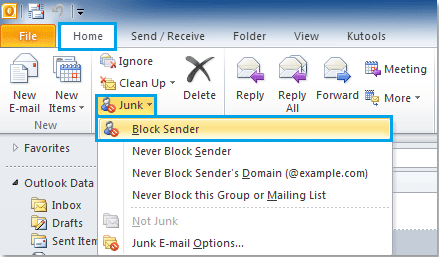
3. Ekkor megjelenik egy felszólító mező, amely emlékezteti Önt arra, hogy a kiválasztott e-mail cím hozzáadódott a Blokkolt feladók listája, és kattintson a gombra OK befejezni.
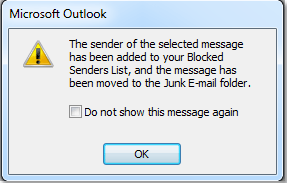
Amikor legközelebb megkapja a küldő e-mailjeit, azokat levélszemétnek tekintjük. Ily módon egyszerre csak egy feladót vehet fel, ha több feladó címét blokkolni szeretné, akkor meg kell ismételnie a fenti lépéseket.
 Adjon hozzá több küldőcímet a blokkolt feladók listájához az E-mail opciók segítségével
Adjon hozzá több küldőcímet a blokkolt feladók listájához az E-mail opciók segítségével
Ha manuálisan szeretné hozzáadni az e-mail címeket a Letiltott küldők listához, a Levélszemét-beállítások funkció segíthet. Kérjük, tegye a következőket:
1. Kattints Kezdőlap > Junk > Levélszemét-beállítások. Lásd a képernyőképet:
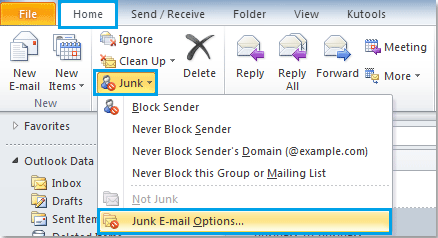
2. Az Levélszemét-beállítások párbeszédpanelen kattintson a gombra Letiltott feladók fülön, majd kattintson a gombra hozzáad gombot, a kiugrottban Adjon meg címet vagy domaint mezőbe írja be az e-mail címet a blokkolni kívánt szövegmezőbe, lásd a képernyőképet:
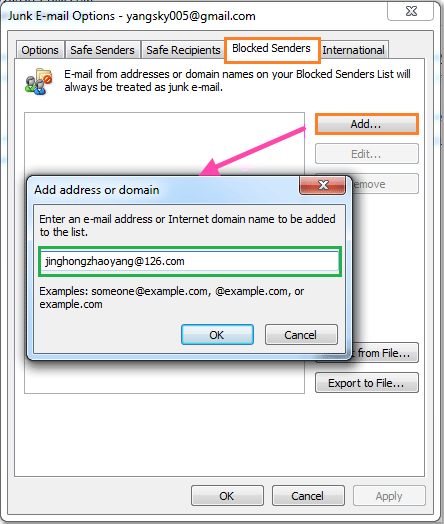
3. Kattintson a gombra OK, a beírt feladó címe hozzáadódik a Blokkolt feladók listája. Kattints hozzáad gombra kattintva folytathatja más e-mail címek hozzáadását.

4. A letiltani kívánt küldő címek hozzáadása után kattintson a gombra OK bezárni Levélszemét-beállítások párbeszédablak.
 Adjon hozzá több feladó címét a blokkolt feladók listájához a Kutools for Outlook segítségével
Adjon hozzá több feladó címét a blokkolt feladók listájához a Kutools for Outlook segítségével
Ezzel Kutools az Outlook számára'S Blokk küldők segédprogrammal, egyszerre több feladó címét is felveheti a letiltott listába.
Kutools az Outlook számára: több mint 20 praktikus Outlook-bővítménnyel, 45 nap alatt szabadon kipróbálható korlátozás nélkül. Szerezd meg most.
Ha telepítette a Kutools for Outlook programot, tegye a következőket:
1. Tart Ctrl gombot, hogy kiválassza azokat az üzeneteket, amelyeket blokkolni kíván.
2. Kattints Kutools > Levélszemét-szűrő > Engedélyezze a levélszemétszűrőt ennek a funkciónak az aktiválásához.

3. Ezután folytassa a kattintással Blokk küldők tól Levélszemét-szűrő legördülő lista, lásd a képernyőképet:

4. És megjelenik egy felszólító mező, amely emlékezteti Önt a kiválasztott e-mail címek sikeres hozzáadására a letiltott feladók listájára.
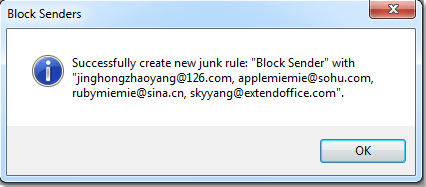
5. Most kattintson OK gombot a párbeszédpanel bezárásához.
Elmehetsz a Levélszemétszűrő -kezelő hogy lássa a létrehozott szabályt. A párbeszédpanelen szerkesztheti, törölheti, exportálhatja vagy importálhatja a szabályt. Képernyőképek megtekintése:
 |
 |
És a kiválasztott e-mail címekről érkező üzenetek automatikusan szűrésre kerülnek a Levélszemét mappába, amikor legközelebb megkapja őket.
Ha többet szeretne tudni erről a funkcióról, kattintson a gombra Blokk küldők funkciót.
Kapcsolódó cikkek:
- Hogyan lehet e-mail címeket hozzáadni az Outlook biztonságos feladóinak listájához?
- Hogyan lehet feladói tartományt hozzáadni az Outlook blokkolt feladók listájához?
- Hogyan lehet feladó tartományt hozzáadni az Outlook biztonságos feladó listájához?
- Hogyan blokkolhatjuk az e-maileket az Outlook konkrét témája alapján?
A legjobb irodai hatékonyságnövelő eszközök
Kutools az Outlook számára - Több mint 100 hatékony funkció az Outlook feltöltéséhez
???? E-mail automatizálás: Hivatalon kívül (POP és IMAP esetén elérhető) / Ütemezze az e-mailek küldését / Automatikus CC/BCC szabályok szerint e-mail küldésekor / Automatikus továbbítás (Speciális szabályok) / Automatikus üdvözlet hozzáadása / A több címzettnek szóló e-mailek automatikus felosztása egyedi üzenetekre ...
📨 Email Management: Könnyen visszahívhatja az e-maileket / Blokkolja az alanyok és mások átverő e-mailjeit / Törölje az ismétlődő e-maileket / Részletes keresés / Mappák összevonása ...
📁 Attachments Pro: Kötegelt mentés / Batch Detach / Batch tömörítés / Automatikus mentés / Automatikus leválasztás / Automatikus tömörítés ...
🌟 Interface Magic: 😊További szép és menő hangulatjelek / Növelje Outlook termelékenységét a füles nézetekkel / Minimalizálja az Outlookot a bezárás helyett ...
👍 Csodák egy kattintással: Válasz mindenkinek a bejövő mellékletekkel / Adathalászat elleni e-mailek / 🕘A feladó időzónájának megjelenítése ...
👩🏼🤝👩🏻 Névjegyek és naptár: Névjegyek kötegelt hozzáadása a kiválasztott e-mailekből / Egy kapcsolattartó csoport felosztása egyéni csoportokra / Távolítsa el a születésnapi emlékeztetőket ...
Több, mint 100 Jellemzők Várja felfedezését! Kattintson ide, ha többet szeretne megtudni.

